在执行清除操作之前,请确保你拥有iPhone的最新备份,以便在使用新iPhone的时候可以通过备份还原原来手机的数据。

使用iCloud 备份你无需将设备接入电脑,甚至无需回到家中,只要通过 Wi-Fi 网络连接,即可进行备份。步骤如下:
第一步:确保你的iPhone已连接到Wi-Fi。(如果电源不足,请同时连接电源设备。)
第二步:从手机主界面进入“设置”-“Apple ID”。(如果还未登录账户,请点击登录到你的设备。)
第三步:进入Apple ID后,轻触iCloud。
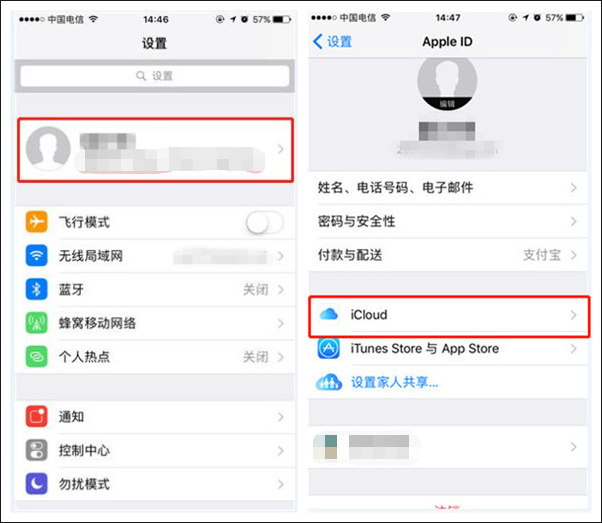
第四步:选择要备份的iCloud数据,当你备份iPhone时,就会备份已选择的项目。
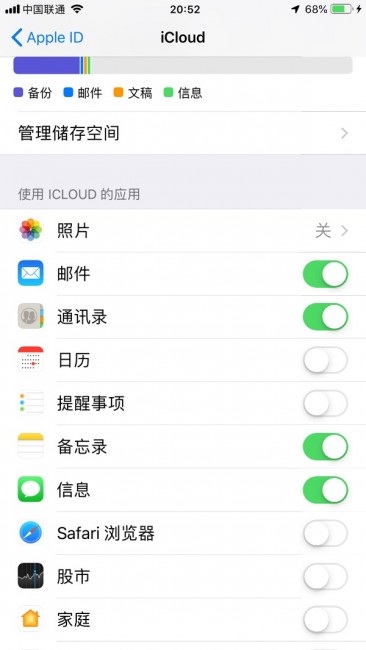
第五步:向下滑动,找到“iCloud云备份”并打开。点击下面的“立即备份”来开始备份手机。
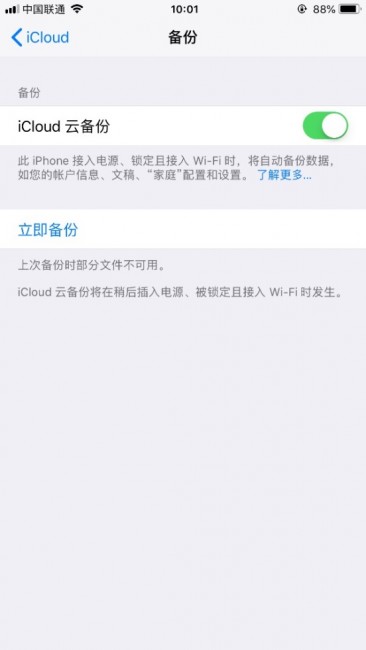
这个过程会花费一段时间,在备份期间,你可以正常使用iPhone做其它的事情。
完成备份后,iCloud会保存一份数据备份,如果日后需要,你可以使用这个备份来恢复手机。
注意:销售和转赠前切记退出iPhone中已有的iCloud账户,方便下个用户使用,同时防止原手机数据被查看。
由于iCloud最多提供 2 TB 的储存空间,那么我们还可以通过连接电脑上的iTunes进行数据量庞大的备份。
步骤一:双击iTunes图标进入iTunes,然后将iPhone连接到电脑上。
步骤二:iTunes连接到电脑后,进入手机。勾选“本电脑”,再点击“立即备份”。
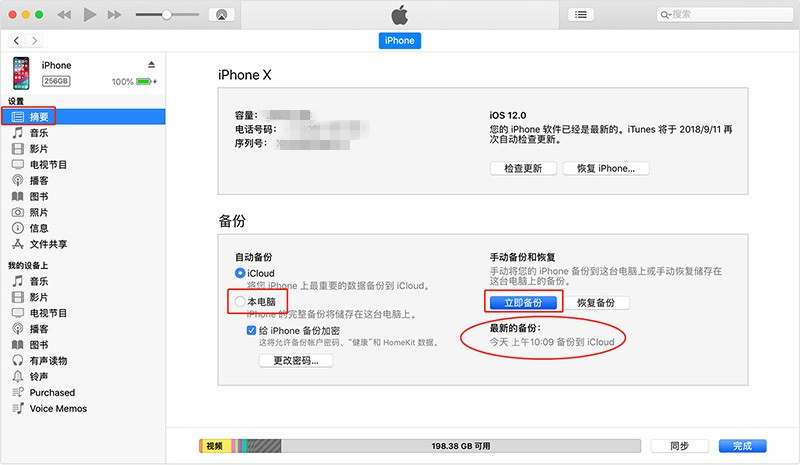
步骤三:在弹出的页面中选择可以根据需要选择“备份应用程序”或“不备份应用程序”。
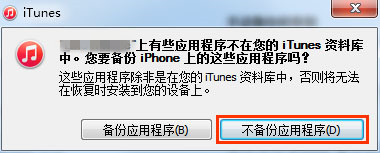
步骤四:等待完成。备份过程结束后,可以查看备份是否成功完成。
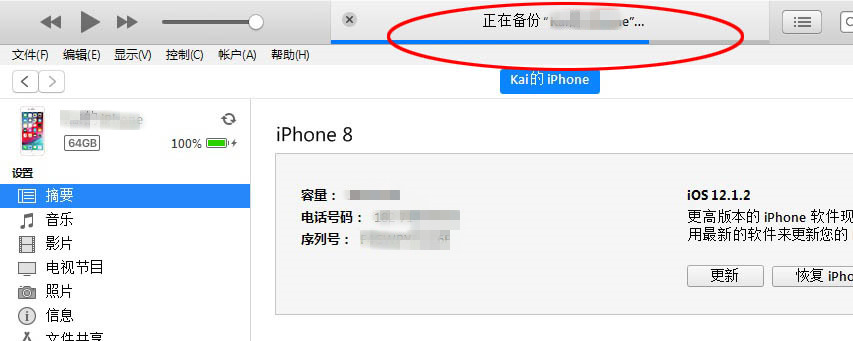
首先,强烈推荐一款第三方还原软件-都叫兽™iOS密码重置,通过它对iPhone进行还原操作,可以确保没有人可以访问或恢复你iPhone上的私人数据。更重要的是它不仅可以一键还原iPhone,而且在还原过程中还能修复各种系统问题。从而使你的手机焕然一新。
什么是都叫兽™iOS密码重置?
都叫兽™iOS密码重置是一款多功能一体化的iOS系统修复软件,一方面,它可以轻松解决各种类型的iOS系统问题,比如白苹果、重复启动、设备异常、卡顿、黑屏等多种iOS系统问题,且适用于iPhone/iPad/iPod Touch等多种苹果设备;另一方面,也可以帮你解锁被禁的iOS设备和锁屏密码,功能十分强大。
还原方法:
第一步:下载并安装好都叫兽™iOS密码重置后,将您的iPhone连接到电脑,打开软件,并在软件主界面上选择【修复设备】功能。
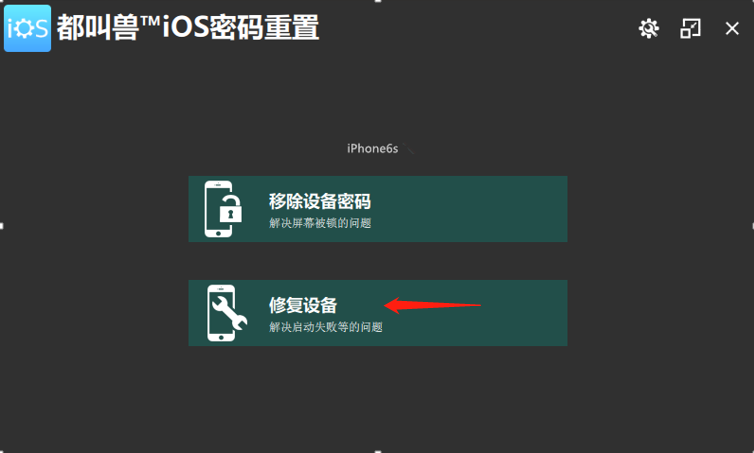
第二步:此处点击【全面修复】按钮,即可执行系统修复还原操作。执行前,系统会自动下载固件,或者用户也可以选择手动下载并导入固件。(如果对【全面修复】进行了勾选那么设备数据将被清空,不勾选全部数据将完好无损的保存在设备里)
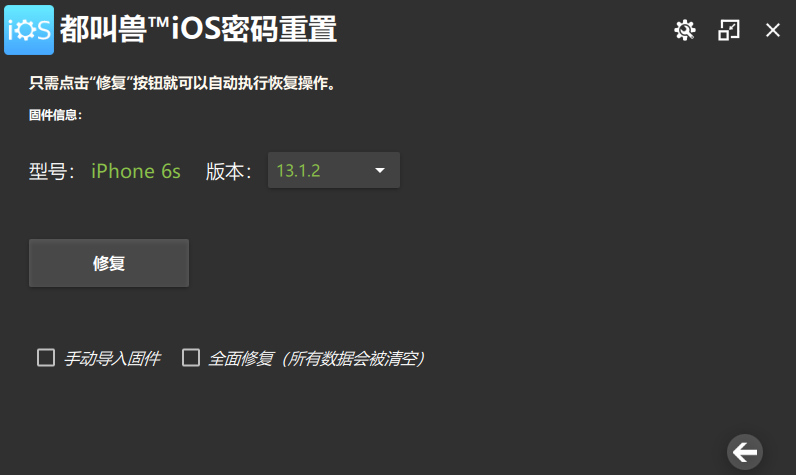
第三步:还原装置。操作完成后,断开装置与PC之间的连接即可。简单三步轻松解决。
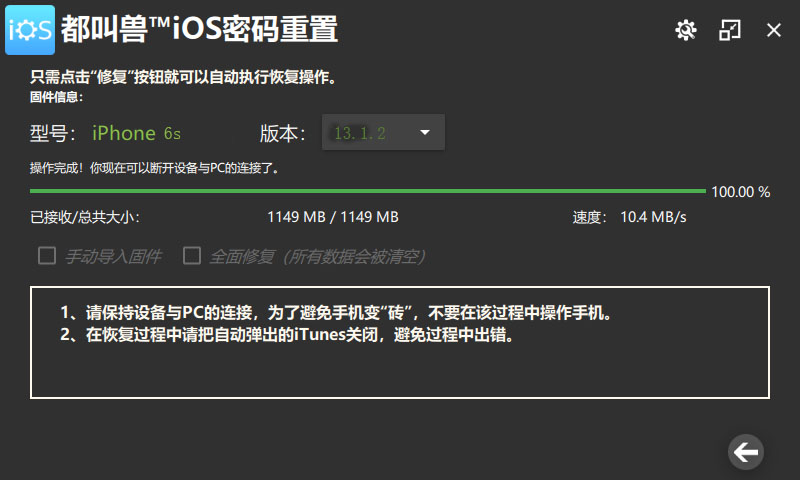
通过都叫兽™iOS密码重置清除数据之后,你可以大胆、放心地销售或转赠你的iPhone,而不用担心有被再次恢复的风险。
当然,也有其他的还原方法。比如直接通过设备还原。
步骤一:打开手机进入“设置”-“通用”。
步骤二:滑动屏幕,点击位于菜单底部的“还原”。
步骤三:选择“抹掉所有内容和设置”按钮。
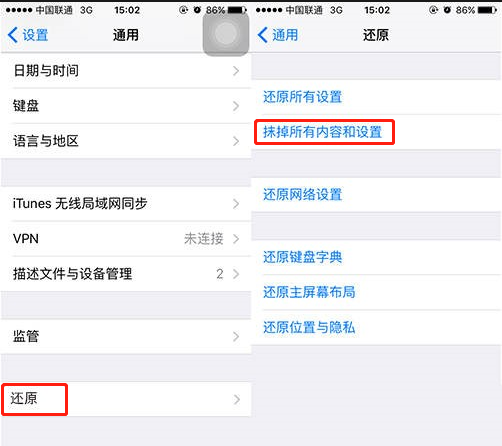
注意:如果你打算弃用这个手机,那么选择“抹掉所有内容和设置”。如果你只是想回到默认设置,不想删除任何数据或多媒体资料,请选择“还原所有设置”。
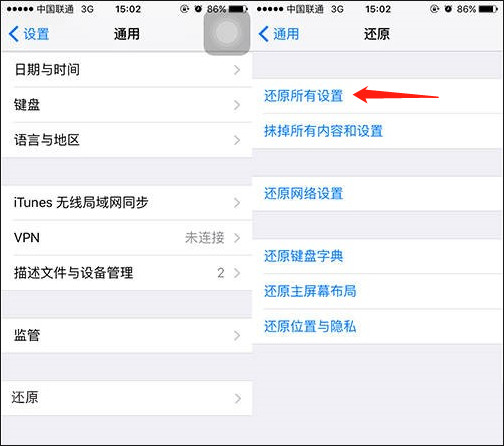
步骤四:输入密码解锁手机。点击“抹掉iPhone”按钮。将会重置所有设置,并抹掉iPhone上的所有数据和多媒体资料。
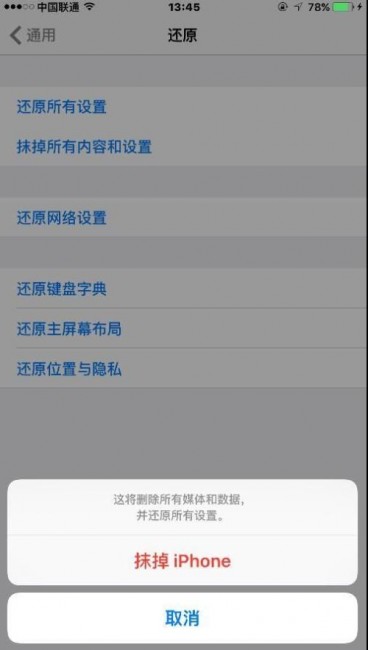
使用iPhone本机还原进行初始化当然是最方便的方法,但是在某些情况下,如果忘记了iPhone密码并且无法解锁屏幕时,你还可以使用iTunes来完全擦除iPhone数据。但是该操作需要使你的iPhone置于“恢复模式”中,操作较复杂且容易出错。
步骤一:将手机连接至电脑。(确保iTunes已更新至最新版本)
步骤二:在连接时让你的iPhone进入恢复模式。(详情请参考《为什么iPhone会进入到恢复模式?教你如何进入或退出恢复模式》中的“三、如何自主的进入或取消iPhone的恢复模式”)
步骤三:当出现iTunes窗口时,点击“恢复iPhone”按钮。即可将iPhone恢复为出厂默认设置,并完全清除内部数据。
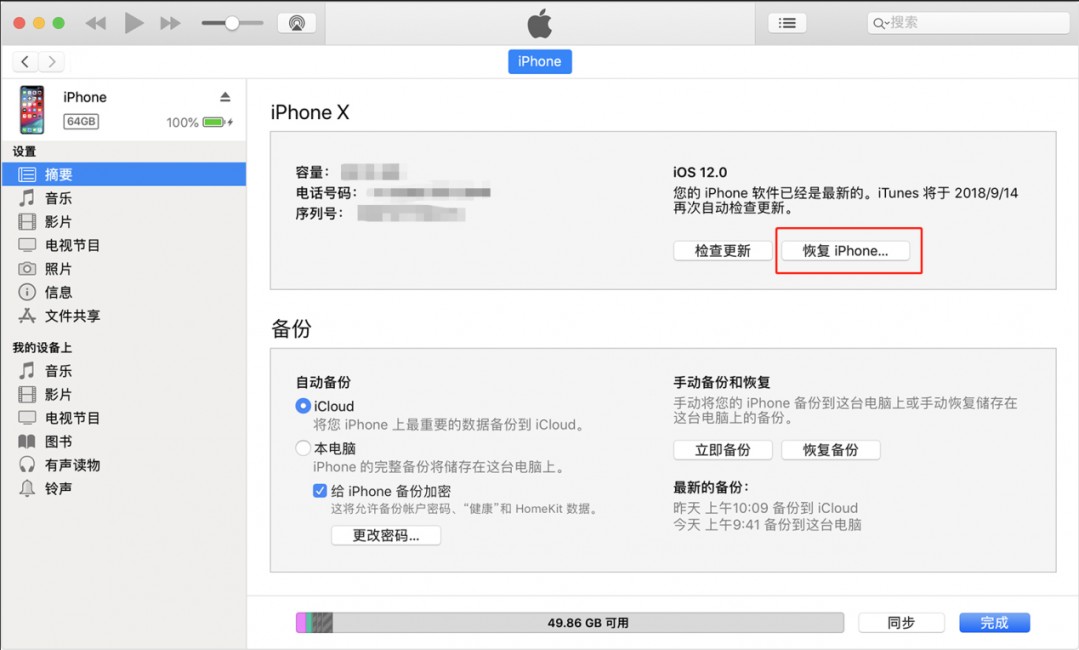
如果你已经不再持有自己的 iPhone,那么也可以通过“查找我的 iPhone”功能来远程重置。但是前提是你的旧手机开启了此功能。具体步骤如下:
步骤一:在另一台苹果设备上打开“查找我的 iPhone”,登入你的Apple ID。
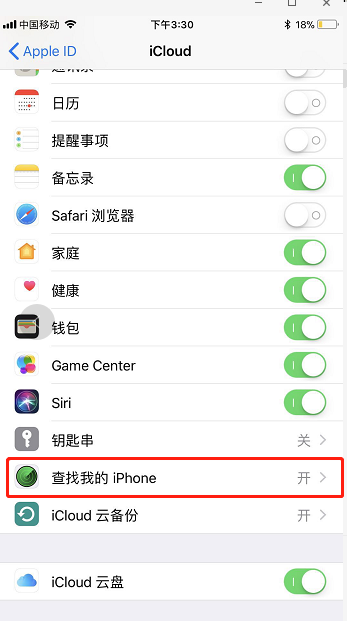
步骤二:选择你的iPhone,然后点击“操作”。
步骤三:选择位于屏幕右下角的“抹掉iPhone”。这个操作会抹掉iPhone上的所有数据,也就意味着你无法继续使用“查找我的iPhone”功能,来定位你的设备了。
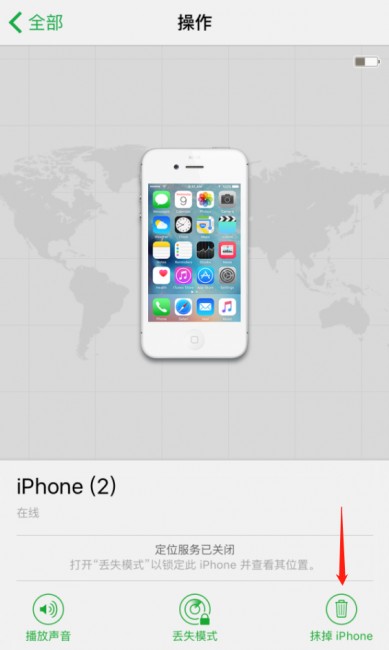
通过以上方法还原iPhone后,如果你还是担心个人数据会别有用心的人在越狱后使用软件工具深度恢复。那么,再告诉你一个方法:
使用录影功能拍摄大量没用的影片,或者往里面添加大量无关紧要的的数据,直到把iPhone的内存塞满,再还原一次。这样目的是避免手机越狱后,可以对里面对内存进行深度数据恢。





 粤公网安备 44070302000281号
粤公网安备 44070302000281号
